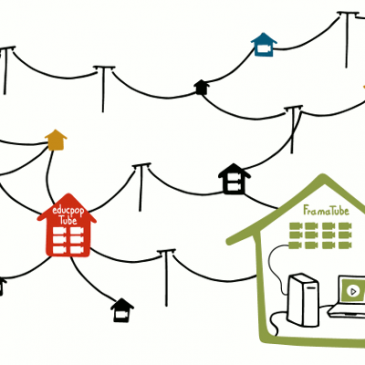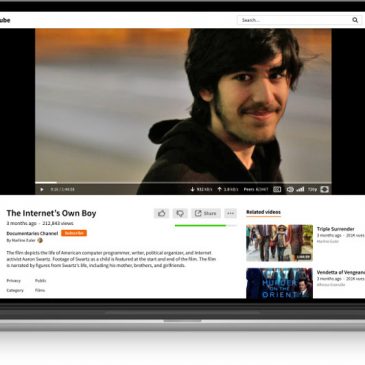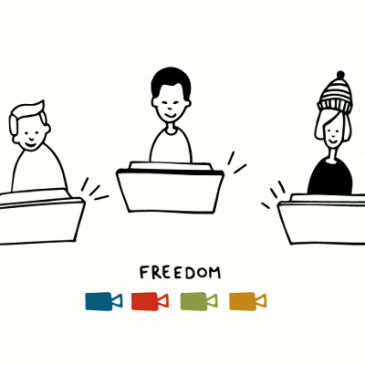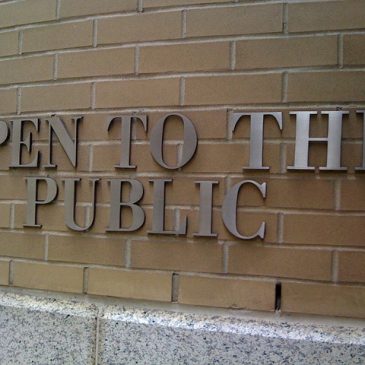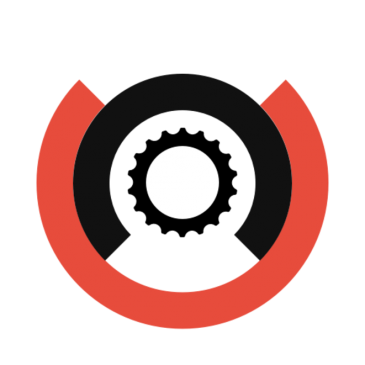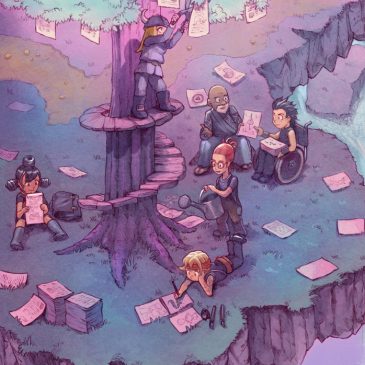PeerTube : les réponses à vos questions techniques !
Attention, ici ça parle technique ! Voici un florilège des questions les plus pointues que vous avez posées lors dans notre foire aux questions concernant PeerTube, le logiciel qui propulsera Framatube.